win10修改远程桌面端口号怎么改, 有些win10用户想修改远程桌面端口号,那么怎么改呢?有两种方法,一种是通过修改注册表来修改端口号,另一种是在防火墙中修改端口号。如果希望步骤简单,建议使用前一种方法,打开注册表。
导航到RDP-Tcp,找到端口号将其打开,将其数值数据更改为您想要设置的新端口号,并检查十进制。
如何在win10中修改远程桌面端口号;
方法1:在注册表中修改端口号。
第一步。按“Windows R”并输入“regedit”,然后按“Enter”打开注册表编辑器。
步骤2.导航到" HKEY _ LOCAL _ MACHINE \ System \ current Control set \ Control \ Terminal Server \ win stations \ RDP-Tcp ",
向下滚动找到“PortNumber”双击打开。

第三步。将“数字数据”更改为新的端口号,例如:22102(介于1025和65535之间),并选中“十进制”。
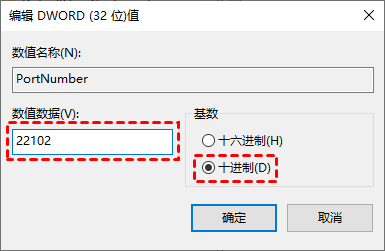
第四步。再次单击“确定”并重新启动计算机。
方法2:修改防火墙中的端口号。
第一步。打开控制面板,选择系统和安全性Windows Defender防火墙高级设置。

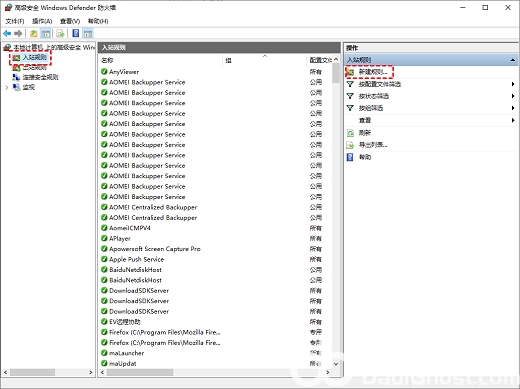
第三步。选择端口选项,然后单击下一步。
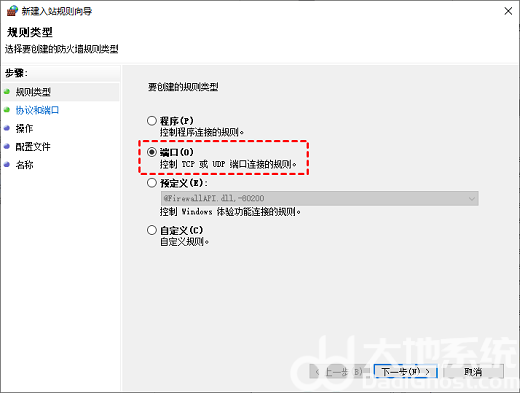
第四步。选择TCP作为端口类型,然后选择特定本地端口,在文本框中输入端口号,例如3327,然后单击下一步。
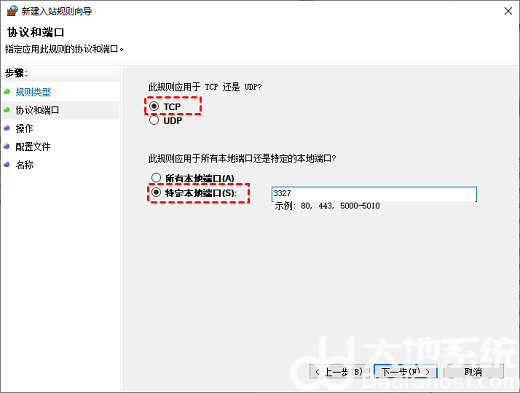
第五步。然后选择允许连接,然后单击下一步。
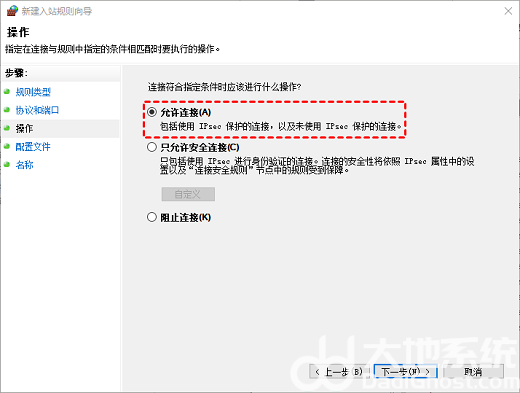
第六步。再次选择所有选项,然后单击下一步。
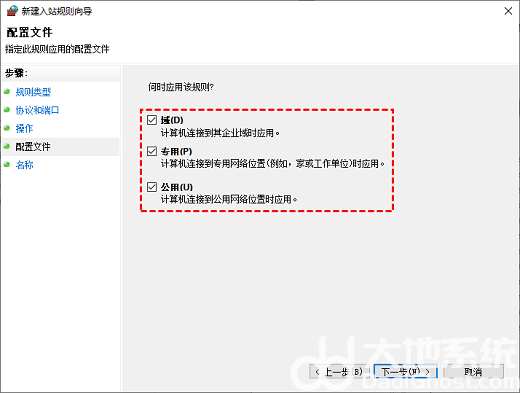
第七步。输入规则的名称,例如“TCP端口3327”,然后点击“完成”允许使用Windows防火墙中的端口3327,从而修改Win10的远程桌面端口。
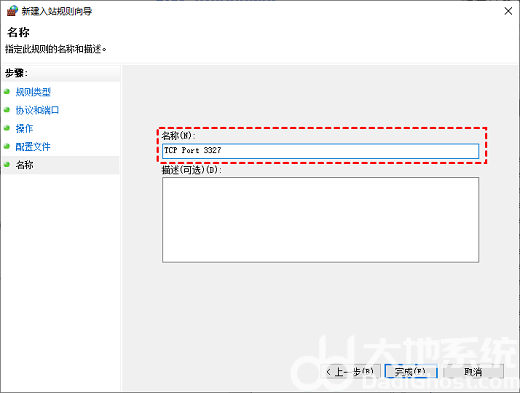
以上就是win10修改远程桌面端口号怎么改win10修改远程桌面端口号方法一览的全部内容了。
win10修改远程桌面端口号怎么改,以上就是本文为您收集整理的win10修改远程桌面端口号怎么改最新内容,希望能帮到您!更多相关内容欢迎关注。
 36游戏网
36游戏网






